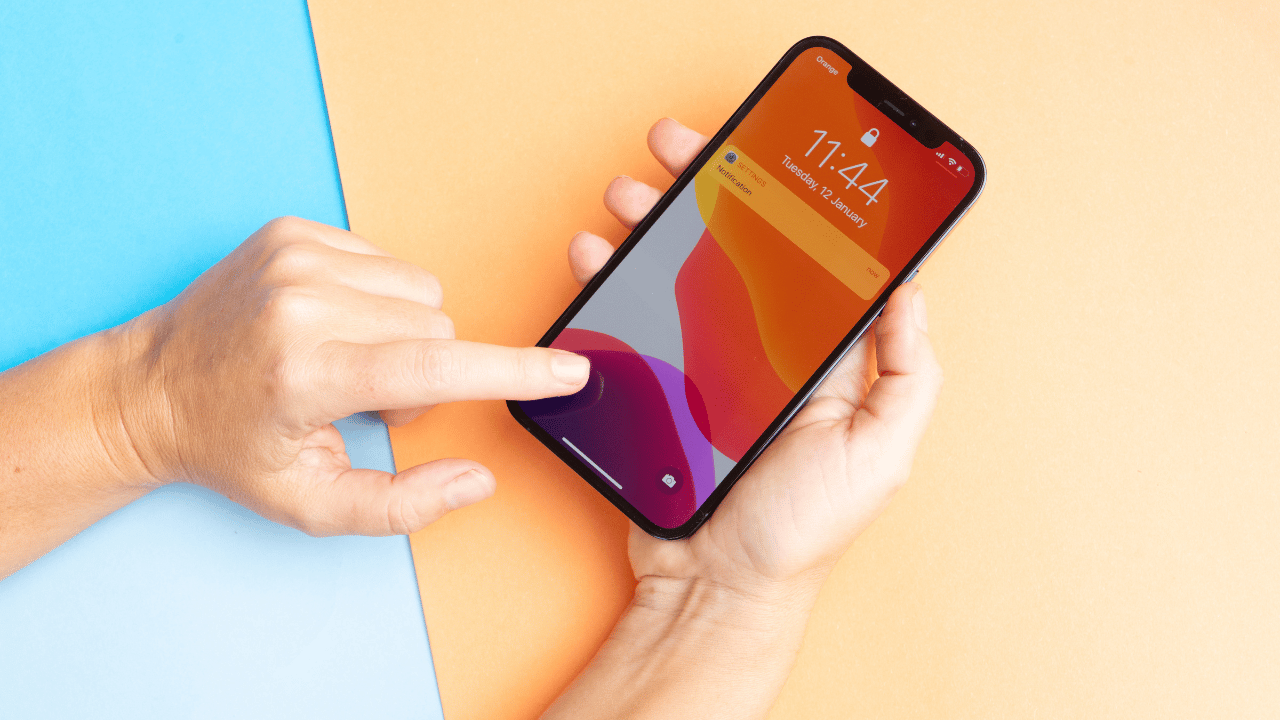Los iPhone tiene la reputación de contar con funciones de seguridad que usan la alta tecnología y protegen tus datos contra robos. Sin embargo, puede darse el caso de que lo protejas tanto que se rebele contra ti. Si te ha aparecido el mensaje “iPhone no disponible” en la pantalla de inicio, el móvil se bloqueará temporalmente. Te contamos qué hacer para solucionarlo.
Si ves el mensaje e intentas desbloquearlo con una contraseña incorrecta durante cinco veces seguidas, se bloqueará más tiempo hasta hacerlo de forma permanente. En el caso de que nunca te haya sucedido, ¡estás de suerte! Pero, si estás leyendo esto, entendemos que has introducido demasiadas contraseñas incorrectas y buscas la solución.
Tiempos de bloqueo de seguridad
Si se bloquea el iPhone durante un tiempo determinado es para evitar que sigas intentando de forma infinita el acceso al móvil. Para evitar que se bloquee permanentemente de primeras, Apple ha creado los tiempos de bloqueo de seguridad. La duración de cada uno puede variar según la cantidad de intentos de contraseña que hayas hecho.

Puedes intentar meter una contraseña cinco veces antes de que el móvil muestre el error “iPhone no disponible” en el sexto intento. Luego se bloqueará durante un minuto. Después de eso, el tiempo de bloqueo de seguridad aumenta con cada intento fallido.
- Séptimo intento: bloqueado durante cinco minutos.
- Octavo intento: bloqueado durante diez minutos.
- Octavo intento: bloqueado durante 15 minutos.
- Noveno intento: bloqueado durante una hora.
- Décimo intento: bloqueado permanentemente.
Borrar iPhone: la solución más rápida
Es posible que hayas olvidado tu contraseña de verdad, o quizá tu amigo te ha hecho la peor broma del mundo. Sea cual sea el motivo, tu iPhone está bloqueado y hay algunas soluciones que puedes probar, como el modo “Borrar iPhone”.
Si tienes un modelo que ejecuta iOS 15.2 o posterior, está conectado a una red Wi-Fi o 5G, conoces el ID de Apple y la contraseña de la cuenta de iPhone, puedes usar Borrar iPhone para restaurar tu teléfono con el mínimo daño. Para ello debes seguir estos pasos:
- Elige la opción «Borrar iPhone» en la pantalla de bloqueo de seguridad.
- Te aparecerá el mensaje «Borrar todo el contenido y la configuración», y tendrás que darse a «Borrar iPhone» otra vez.
- Introduce tu ID de Apple y contraseña, y espera a que se restaure.
Lo ideal es que luego sigas las instrucciones que te aparecen en pantalla para configurar el móvil, incluida la restauración de los datos desde iCloud. Es por eso que se aconseja tener una copia de los datos en la nube. Nunca sabes cuándo puedes necesitarla, y si el móvil está bloqueado será imposible entrar.

Buscar mi iPhone: desbloquea desde otro dispositivo
Si tienes otro dispositivo que usa iCloud, como una tablet o un ordenador, puedes desbloquear tu móvil usando la función «Buscar mi iPhone». Esta función fue diseñada para que puedas borrar los datos de tu teléfono en caso de que lo pierdas o te lo roben. Sin embargo, solo va a funcionar si has configurado previamente la función en iCloud y has habilitado el acceso remoto.
Si quieres borrar y reestablecer tu iPhone con este método, los pasos a seguir son:
- Entra en iCloud desde la tablet o el ordenador Mac. Inicia sesión con tu ID y contraseña de Apple.
- Ve hasta la aplicación «Buscar mi» y elige el iPhone en el menú desplegable.
- Pulsa en «Borrar iPhone» y luego vuelve a darle a «Borrar de nuevo» para eliminar todos los datos y configuraciones.
Espera a que tu iPhone se borre y luego sigue las instrucciones en pantalla para volver a restaurar los datos desde iCloud. Es importante que tengas copias de seguridad actualizadas, si no se perderán los datos. No obstante, podrás volver a entrar en tu móvil.